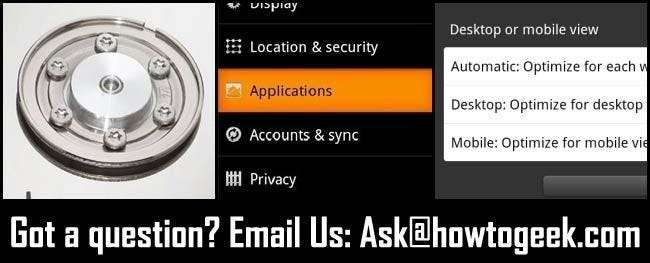
Haftada bir kez yanıtladığımız bazı okuyucu e-postalarını toplar ve çözümleri herkesle paylaşırız; bu hafta Windows yükleyicinin görmediği bir diske nasıl biçimlendirilip yükleneceğine, bir Android uygulaması için varsayılanı değiştirmeye ve Kindle Fire için bazı başlangıç ipuçlarına bakacağız.
Windows'u Görünmez Bir Diske Nasıl Yüklerim?

Sevgili Nasıl Yapılır Geek,
Bu beni çok hayal kırıklığına uğrattı! Windows 7'yi yüklemek istediğim bir bilgisayarım var. Windows 7 kurulum diskini çalıştırdığımda, kulede sabit disk olmadığını bildiriyor! Bir sabit disk var. Sabit diskin çalıştığını biliyorum. Windows Vista bilgisayarımda yansıtılmış bir çiftin parçası olan bir Western Digital Raptor sürücüsüdür. Bunu çözemiyorum ve şu anda yeni bir sürücüye param yetmez! Yardım!
İçtenlikle,
InvisiDisk Adamı
Sevgili InvisiDisk Sorumlusu,
Size iki önerimiz var. İlk olarak, sürücünüzde uyumsuz bir jumper konfigürasyonu olması mümkün mü? Sürücüde atlama telleri olmayabilir, ancak atlama telleri olan daha eski bir sürücü ise, sözünü ettiğiniz ikiz RAID dizisindeki ikincil sürücü olarak (atlama telleri aracılığıyla) yapılandırılmış olabilir.
Atlama tellerini ortadan kaldırarak, diskpart komutu aracılığıyla araştırma yapmanızı öneririz. Kurulum diskini yeniden yükleyin. Windows 7 kurulumu size hangi dili kullanmak istediğinizi sorduğu noktaya geldiğinde Shift ve F10 tuşlarına basın. Bu, bir komut istemi açacaktır. Komut isteminde aşağıdaki komutları takın:
diskpart
disk listesi (tek bir diskli makinede disk 0 olacaktır, farklı bir disk ise aşağıdaki komutları değiştirin #)
disk 0 seç
clean (mevcut bölümleri silecek)
birincil bölüm oluşturun (bölümün boyutunu belirtmek istiyorsanız X'in bayt cinsinden değer olduğu "size = X" üzerine ekleyin)
bölüm 1'i seçin
aktif
format fs = ntfs hızlı
çıkış
Sürücü artık Windows yükleyici tarafından görülebilir olmalıdır! Diskpart uygulamasında sürücü görünmüyorsa, bilgisayarın BIOS'unun sürücüyü görebildiğini kontrol etme ve muhtemelen sürücüyü başka bir sistemde test etme dahil olmak üzere bazı daha gelişmiş sorun giderme zamanıdır.
Varsayılan Android Uygulamasını Nasıl Değiştiririm?
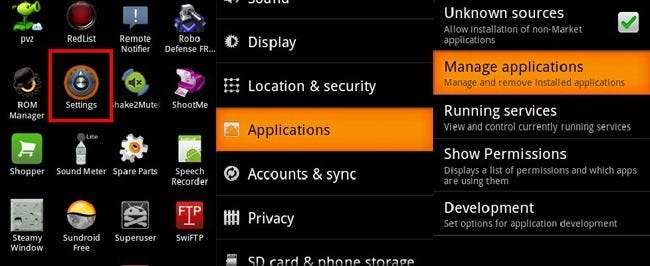
Sevgili Nasıl Yapılır Geek,
Android telefonumda bir resmi açıyordum ve yanlışlıkla bir resim görüntüleyici kurdum, varsayılan resim uygulamam olarak varsayılan resim uygulamam olmasını istemiyorum. Şimdi işleri nasıl eski haline getireceğime dair hiçbir fikrim yok! Resimler için varsayılan eylemi nasıl silebilirim ve ya eski resim görüntüleyiciye geri dönebilirim?
İçtenlikle,
Uygulama Takıldı
Sevgili Uygulama Takıldı,
Yapmanız gereken, varsayılanları silmektir. Bunu yapmak için, resim işlevini devralan uygulamanın ayarlarına girmeniz ve bu görev için varsayılan eylemi silmeniz gerekir. Bunu nasıl yapacağımızı detaylandırıyoruz konuyla ilgili rehberimizde burada . Varsayılanı sildikten sonra, yalnızca bir resmi denemeniz ve açmanız (veya varsayılanı sildiğiniz herhangi bir işlemi yapmanız) ve bir dizi olası uygulama ile karşılaşmanız yeterlidir. Varsayılan resim görüntüleyiciyi veya alternatif uygulamayı yeni varsayılan olarak seçin ve iş başındasınız!
Kindle Fire ile İlk Önce Ne Yapmalıyım?
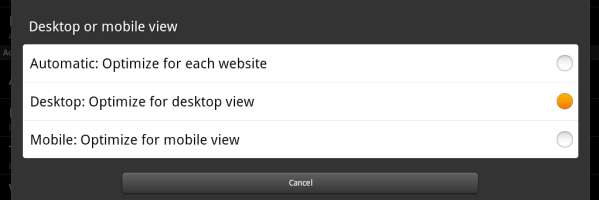
Sevgili Nasıl Yapılır Geek,
Anneler Günü için Kindle Fire aldım… Hiç Kindle sahibi olmadım veya daha önce bir tablet. Nereden başlayacağım ile ilgili hiç bir fikrim yok? Yapmam gereken belirgin şekilde Kindle Fire merkezli şeyler var mı? Teşekkürler!
İçtenlikle,
Tablet Mom
Sevgili Tablet Anne,
Yeni bir cihazda yolunuzu bulmanın en iyi yolu sadece onunla oynamaktır. Bununla birlikte, taramayı hızlandırmak ve onu daha eğlenceli hale getirmek için Kindle Fire'ınızla kesinlikle yapmak isteyeceğiniz birkaç şey var. Makalemize bakmanızı öneririz, Yeni Kindle Ateşinizi Ateşledikten Sonra Yapmanız Gereken 8 Şey , bazı kullanışlı ipuçları ve püf noktaları için.
Acil bir teknik sorunuz mu var? Adresinden bize bir e-posta gönderin [email protected] ve yardımcı olmak için elimizden geleni yapacağız!







